下载、安装和更新 Brother HL-L2370DW 打印机驱动程序
已发表: 2021-09-01下载和安装适用于 Windows 10、8、7 PC 的 Brother HL-L2370DW 打印机驱动程序的精确指南。
如果您最近购买了 Brother HL-L2370DW 打印机,那么您应该学习如何安装相关驱动程序以确保其有效运行。 而且,如果您已经安装了驱动程序,那么您应该让它们保持良好的工作状态。 因为要正确使用其所有功能,您需要在 PC 上安装最新的驱动程序。 由于驱动程序是一种软件,用于在 Windows 操作系统和连接的设备之间进行通信。
不用担心,如果您不知道该怎么做,我们已经为您提供保障。 在本下载指南中,我们为 Windows 10、8、7 提供了执行 HL-L2370DW 打印机驱动程序下载的最简单但有效的方法。现在,不浪费更多时间,让我们转到下一节。
下载、安装和更新适用于 Windows PC 的 Brother HL-L2370DW 打印机驱动程序的方法
查看下面分享的方法,下载适用于 Windows PC 的 Brother HL-L2370DW 打印机驱动程序。
方法一:通过驱动更新工具自动获取最新的Brother HL-L2370DW打印机驱动(推荐)
市场上有大量的驱动程序更新实用程序可以让这项繁琐的任务变得更加容易。 但是,从安全的角度来看,所有的软件都真的不好用。 但是,最重要的是,我们尝试了 Bit Driver Updater,发现它是一个非常好的选择。
它是全球公认的驱动程序更新软件,只需单击鼠标即可修复所有有故障的驱动程序。 除此之外,Bit Driver Updater 带有一个内置的系统优化器,可以清理垃圾并将 PC 性能提高多达 50%。 该工具还允许其用户根据自己的舒适度安排扫描。 以下是使用 Bit Driver Updater 自动更新驱动程序的步骤:
第 1 步:从下面共享的链接下载Bit Driver Updater 。

步骤2:接下来,双击可执行文件运行它,然后按照屏幕上的说明完成软件安装。
第 3 步:在您的计算机上启动 Bit Driver Updater,然后从左侧窗格中单击Scan 。
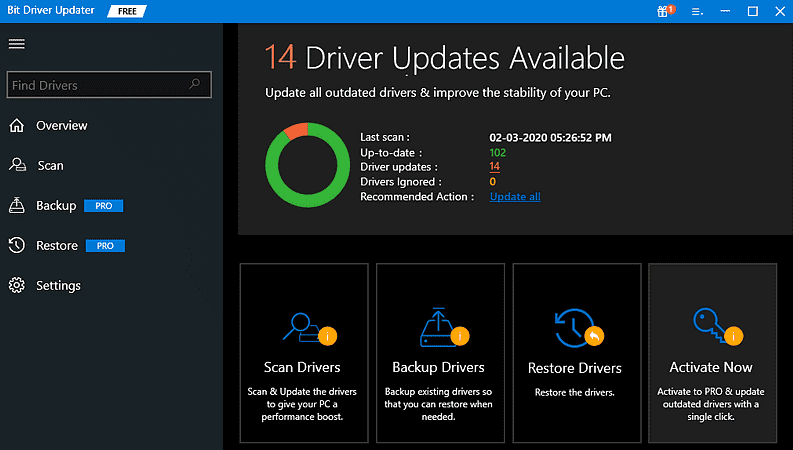
第 4 步:现在,您需要等待几秒钟,因为 Bit Driver Updater 需要一些时间来扫描您的系统并列出需要更新的过时或有故障的驱动程序。
第 5 步:在列表中,转到打印机或打印队列部分,然后单击 Brother HL-L2370DW 驱动程序旁边的立即更新按钮。
第 6 步:而且,如果您依赖专业版的 Bit Driver Updater,那么您可以单击“全部更新”按钮,只需单击鼠标即可更新所有旧的或损坏的驱动程序。

这就对了! 了解使用 Bit Driver Updater 更新过时的驱动程序是多么简单。 该软件不仅可以节省大量时间,还可以在进行更新之前自动备份当前安装的驱动程序。 因此,用户可以在需要时恢复它们。 除此之外,用户还可以获得全额退款保证,但仅限于购买后 60 天内。
另请阅读: Brother MFC-L2700DW 打印机驱动程序免费下载和更新
方法二:使用官网手动下载Brother HL-L2370DW驱动
Brother 不断发布新的驱动程序更新以及他们产品的安全补丁。 因此,如果您有完整的产品知识并希望更新驱动程序,那么您可以使用 Brother 官网安装 Brother HL-L2370DW 驱动程序。 这是一个快速教程:
第一步:访问兄弟官方网站。
第 2 步:然后,将鼠标悬停在“支持”选项卡上,从下拉菜单列表中选择“软件和驱动程序下载”。
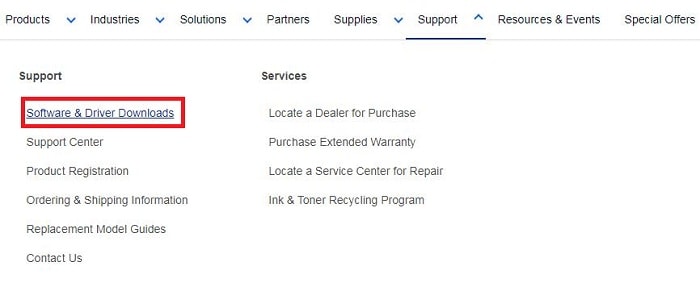
第 3 步:接下来,在搜索框中输入 Brother HL-L2370DW ,然后单击搜索按钮。


第 4 步:在此之后,单击驱动程序下载链接并选择 Windows 操作系统的兼容版本。
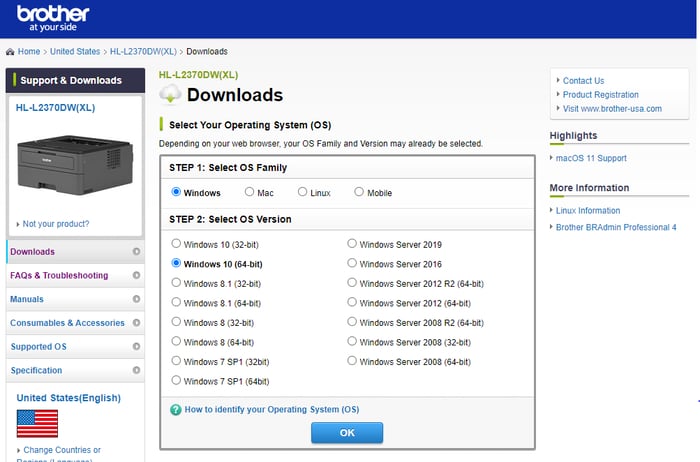
第 5 步:现在,单击下载以获取完整的驱动程序和软件包。

第 6 步:此后,双击下载的文件并按照屏幕上的说明将驱动程序安装到您的计算机上。
第 7 步:完成后,重新启动计算机以保存更改。
另请阅读:下载并重新安装适用于 Windows 的 Brother 打印机驱动程序
方法三:在设备管理器中更新 Brother HL-L2370DW 打印机驱动程序
设备管理器是一个 Windows 内置程序,可直接联系 Microsoft 服务器和制造商以提供最新的驱动程序更新。 因此,用户也可以使用这个内置的实用程序。 以下是如何通过设备管理器下载和更新 Brother HL-L2370DW 打印机驱动程序:
第 1 步:完全按下Windows 徽标 + R键盘按钮以启动“运行”对话框。
第 2 步:然后,在“运行”框的文本字段中写入devmgmt.msc ,然后单击“确定”选项。
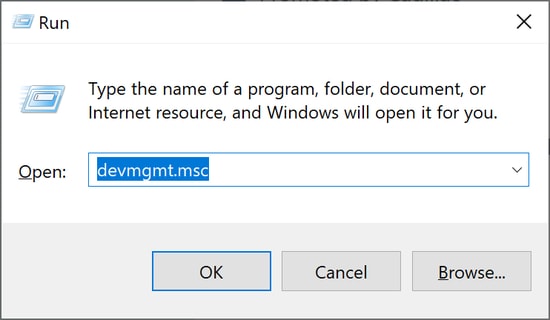
第 3 步:之后,设备管理器将在您的屏幕上打开,您需要在其中展开打印机或打印队列的类别。
第 4 步:现在,找到 Brother HL-L2370DW 并单击它以从快速访问菜单列表中选择更新驱动程序软件选项。

第 5 步:下一个窗口将有两个选项,您需要选择“自动搜索更新的驱动程序软件”的选项。

这就对了! 现在,等到程序更新 Brother HL-L2370DW 驱动程序。 安装驱动程序后,请不要忘记重新启动计算机。
另请阅读:在 Windows 10、8、7 上免费下载打印机驱动程序
方法四:使用 Windows Update 安装 Brother HL-L2370DW 打印机驱动程序
以下是使用 Windows 更新以获得最新版本的 Brother HL-L2370DW 打印机驱动程序的步骤。
第 1 步:共同按下Windows 徽标 + I键盘按钮以打开 Windows 设置。
第 2 步:在此之后,选择更新和安全选项以继续。

第 3 步:然后,在左侧窗格中,选择Windows Update 。
第 4 步:最后,单击Check For Updates 。
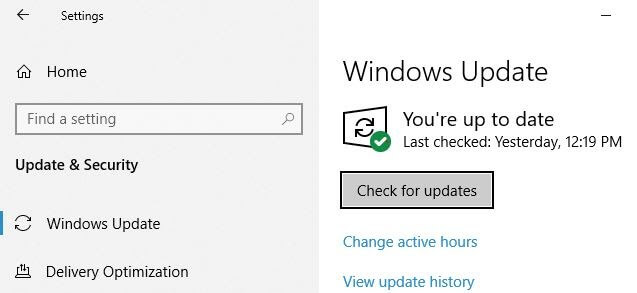
现在,Windows 开始搜索可用的驱动程序更新并将自动安装它们。 Windows 更新带来了新功能、增强的性能、错误修复等等。
另请阅读:如何在 Windows 10、8、7 上恢复打印机连接
下载并安装 Brother HL-L2370DW 打印机驱动程序:完成
因此,您可以下载最新版本的 Brother HL-L2370DW 打印机驱动程序,以充分发挥其潜力。 希望本安装指南能以最好的方式帮助您。
如果您有任何问题,请通过下面的评论告诉我们。 我们将尽力解决您的疑问。 此外,如果您有任何建议,请告诉我们。
最后,在您离开之前,如果您有兴趣接收每日技术更新,请不要忘记订阅我们的时事通讯。 如需更快回复,您可以在 Facebook、Twitter、Instagram 或 Pinterest 上加入我们。
